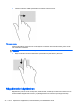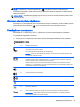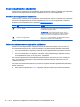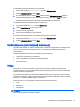User's Guide - Windows 8.1
2. Liitä kaapelin toinen pää digitaaliseen näyttölaitteeseen.
3. Painamalla näppäinyhdistelmää fn+f4 voit vaihtaa tietokoneen näyttökuvaa neljän näyttötilan
välillä:
●
Vain tietokoneen näyttö: Näytä näyttökuva vain tietokoneella.
●
Kopio: Näytä näyttökuva samanaikaisesti tietokoneella ja ulkoisessa laitteessa.
●
Laajennus: Näytä laajennettu näyttökuva samanaikaisesti tietokoneella ja ulkoisessa
laitteessa.
●
Vain toinen näyttö: Näytä näyttökuva vain ulkoisessa laitteessa.
Näyttötila vaihtuu jokaisella näppäinyhdistelmän fn+f4 painalluksella.
HUOMAUTUS: Saat parhaat tulokset säätämällä kuvan tarkkuutta ulkoisessa laitteessa,
etenkin jos valitset Laajennus-vaihtoehdon. Kirjoita aloitusnäyttöön ohjauspaneeli ja valitse
Ohjauspaneeli. Valitse Ulkoasu ja mukauttaminen. Valitse Näyttö-kohdasta Säädä näytön
tarkkuutta.
HUOMAUTUS: Voit irrottaa laitteen kaapelin painamalla liittimen vapautussalpaa alaspäin, jolloin
kaapeli irtoaa tietokoneesta.
Thunderbolt DisplayPort -laitteen liittäminen
Thunderbolt DisplayPort -porttiin voidaan kytkeä valinnainen teräväpiirtonäyttölaite tai tehokas
datalaite. Tämä portti on ulkoisen VGA-näytön porttia suorituskykyisempi ja parantaa digitaalisen
yhteyden laatua.
HUOMAUTUS: Thunderbolt on uusi teknologia. Asenna Thunderbolt-laitteen uusimmat ohjaimet,
ennen kuin kytket laitteen Thunderbolt DisplayPort -liitäntään. Thunderbolt-kaapelin ja Thunderbolt-
laitteen (myytävinä erikseen) on oltava yhteensopivia Windowsin kanssa. Voit selvittää laitteesi
Thunderbolt-yhteensopivuuden Windowsin kanssa osoitteessa
https://thunderbolttechnology.net/
products.
1. Liitä Thunderbolt DisplayPort -kaapelin yksi pää tietokoneen Thunderbolt DisplayPort -porttiin.
40 Luku 5 Multimedia